1、点击“CorelCAD2018”

2、在“CorelCAD2018”窗口中,点击“工具”

3、在弹出下拉栏中,点击“选项”
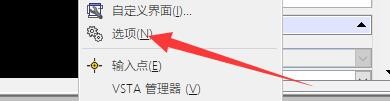
4、在“选项”窗口中,点击“图形设置”

5、在“图形设置”窗口中,点击“显示”

6、在“显示”窗口中,将“显示模型和图纸选项卡”勾选上

7、点击“应用”,点击“确定”即可

时间:2024-10-16 07:54:01
1、点击“CorelCAD2018”

2、在“CorelCAD2018”窗口中,点击“工具”

3、在弹出下拉栏中,点击“选项”
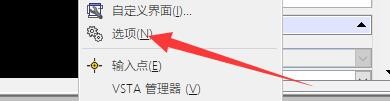
4、在“选项”窗口中,点击“图形设置”

5、在“图形设置”窗口中,点击“显示”

6、在“显示”窗口中,将“显示模型和图纸选项卡”勾选上

7、点击“应用”,点击“确定”即可

